Teclado y escritura
¿Con qué dispositivo necesitas ayuda?
Teclado y escritura
Cómo administrar las configuraciones del teclado, usar auto-completar, swype y operación con una sola mano.
INSTRUCCIONES E INFORMACIÓN
Tener acceso/editar las configuraciones y la disposición del teclado
TENER ACCESO A LAS CONFIGURACIONES DEL TECLADO: cuando el teclado está visible, selecciona el ícono Google > ícono Settings. Las configuraciones del teclado te permiten cambiar los idiomas, la disposición y la información, y ajustar las funcionalidades de escritura inteligente.Importante: Para tener acceso a las configuraciones del teclado por fuera de la pantalla del teclado, deslízate hacia abajo desde la barra de notificaciones luego selecciona el ícono Settings > selecciona System > Languages & input > Virtual keyboard > Gboard.
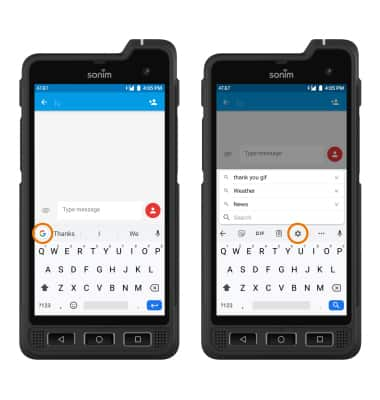
OPERACIÓN CON UNA MANO: cuando el teclado está visible, selecciona el ícono Google > ícono Menu > ícono One-handed keyboard.
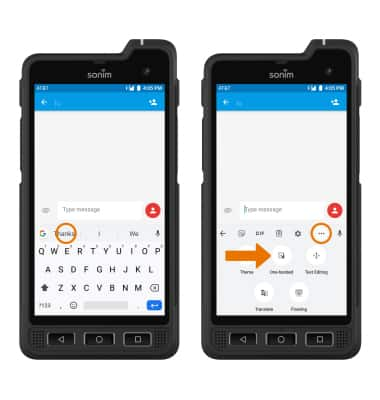
Funcionalidades de escritura
SWYPE: selecciona y arrastra por cada letra de la palabra deseada sin levantar el dedo de la pantalla. Las palabras entrarán automáticamente en el campo de texto.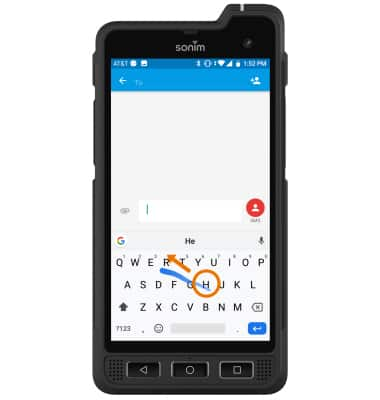
SUGERENCIAS DE AUTOCOMPLETAR: cuando escribes una palabra, aparecerán tres sugerencias en la parte superior del teclado. Selecciona la sugerencia deseada para ingresar en el campo de texto.
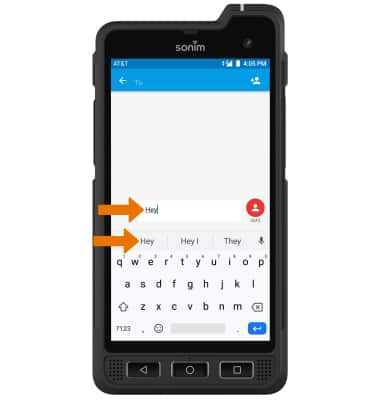
TENER ACCESO AL TECLADO DE EMOJIS, VOZ A TEXTO Y SÍMBOLOS:
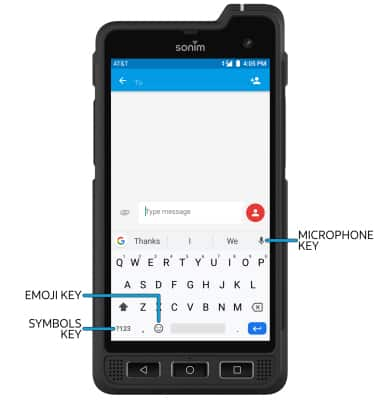
• SÍMBOLOS: selecciona la tecla Symbols.
• VOZ A TEXTO: selecciona la tecla Microphone.
• TECLADO EMOJIS: selecciona la tecla Emoji.
ACCESO A STICKERS Y GRÁFICOS GIF: en el teclado Emoji, selecciona la opción que deseas.
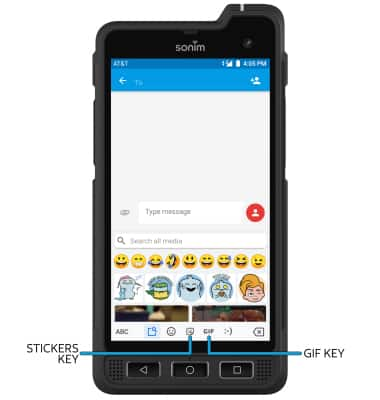
• STICKERS: selecciona la tecla Stickers.
• GRÁFICOS GIF: selecciona la tecla GIF.